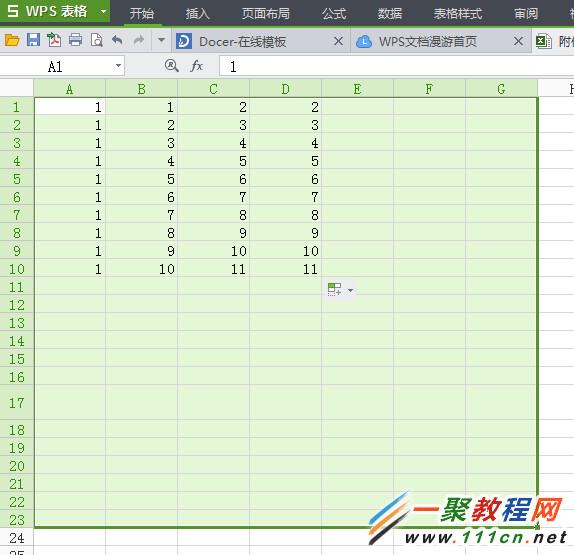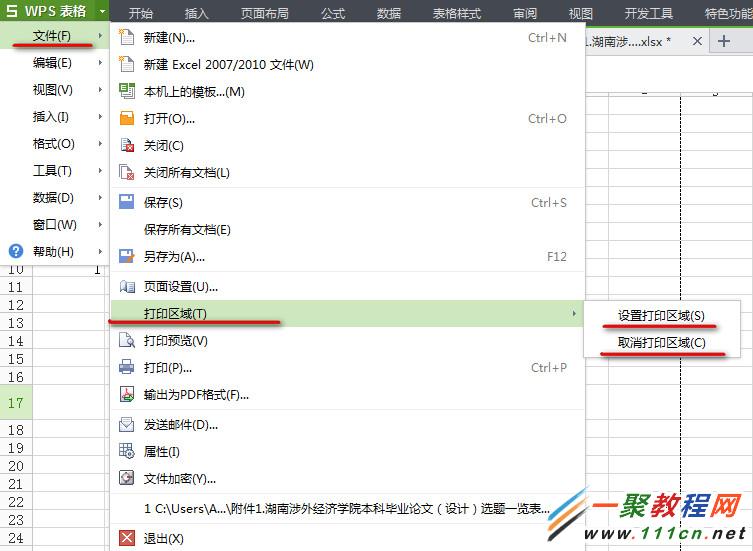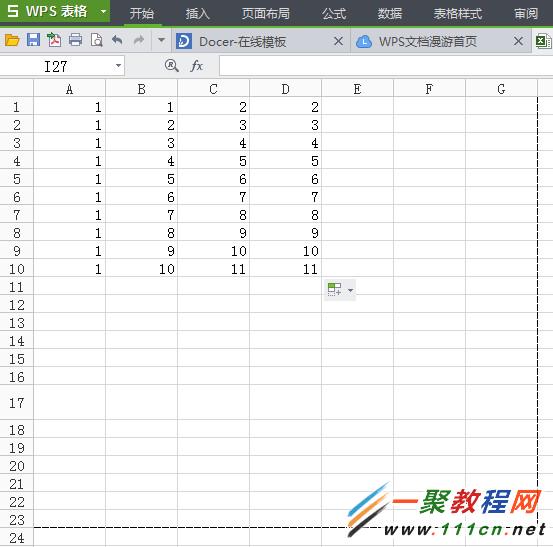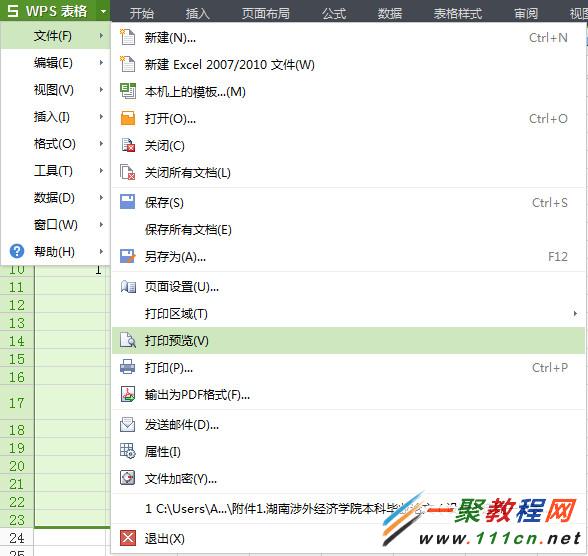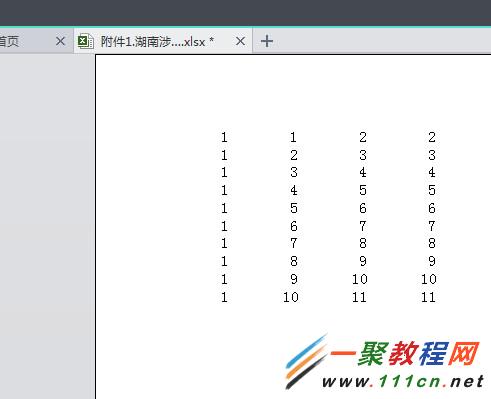最新下载
热门教程
- 1
- 2
- 3
- 4
- 5
- 6
- 7
- 8
- 9
- 10
wps怎么设置打印区域 wps表格打印区域设置教程
时间:2022-06-27 10:39:22 编辑:袖梨 来源:一聚教程网
wps怎么设置打印区域?以前介绍过程excel打印区域的设置在此小编为各位介绍wps表格打印区域设置教程,希望这个例子可帮助到各位。
1、先打开你要打印的表格之后我们框选我们要打印的数据 如下图所示。
2、选中之后我们点击wps菜单上的“文件”-“打印区域”,-“设置打印区域。”如果不想要已经设置好的打印区域,可以这样取消打印区域。左键单击“文件”菜单。选择“打印区域”,选择“取消打印区域。
3、上面操作之后会显示如下效果,
4、然后我们现在接着点击“文件菜单”,下面的“打印预览”如下图所示。
5、现在就可以看到我们设置好的打印的效果。
最后点击打印就会打印我们选中的区域数据了。
相关文章
- 《弓箭传说2》新手玩法介绍 01-16
- 《地下城与勇士:起源》断桥烟雨多买多送活动内容一览 01-16
- 《差不多高手》醉拳龙技能特点分享 01-16
- 《鬼谷八荒》毕方尾羽解除限制道具推荐 01-16
- 《地下城与勇士:起源》阿拉德首次迎新春活动内容一览 01-16
- 《差不多高手》情圣技能特点分享 01-16